O que saber
- Existem várias etapas rápidas e fáceis para corrigir o problema de funcionamento do seu aplicativo Tesla.
- Verifique as conexões Bluetooth e de celular do seu telefone, saia do aplicativo, entre novamente e instale todas as atualizações do telefone.
- Bônus: recomendarei boas alternativas de terceiros que funcionam tão bem quanto o aplicativo oficial da Tesla, se não melhor.
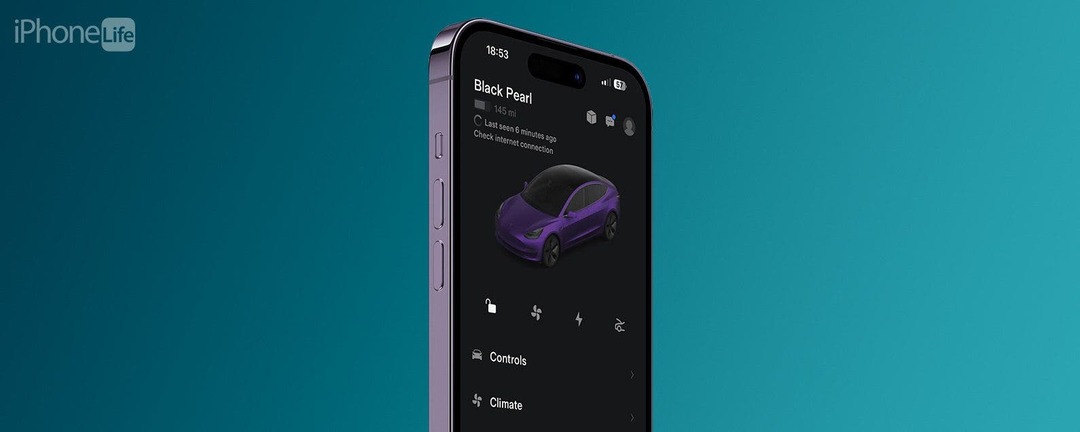
Experimentar o aplicativo Tesla sem conexão é um grande problema para os proprietários de Tesla. Isso faz com que a tecla do telefone Tesla não funcione e todo tipo de outras frustrações. Neste artigo, explicarei os vários motivos pelos quais seu aplicativo Tesla não está funcionando, as etapas que você pode seguir para corrigi-lo e uma solução alternativa se o problema persistir.
Pule para:
- Por que meu telefone não se conecta ao meu carro?
- Como consertar o aplicativo Tesla que não está conectado ao carro
Por que meu telefone não se conecta ao meu carro?
Se o seu aplicativo Tesla não estiver se conectando ao seu carro, o culpado mais provável é uma conexão ruim de Bluetooth, Wi-Fi ou celular ou falhas de software no seu telefone ou no Tesla. As etapas abaixo mostrarão como solucionar esse problema e reconectar seu aplicativo Tesla! Se o seu telefone ou carro estiver em uma zona morta com internet irregular, você não conseguirá usar o aplicativo. Eu moro em Maui e experimento isso frequentemente com meu Tesla Model 3. Para mais dicas de tecnologia, confira nosso gratuito
Dica do dia Boletim de Notícias.Observação
As capturas de tela abaixo são específicas do iPhone, mas você ainda pode seguir estas etapas se tiver um telefone Android.
Como consertar o aplicativo Tesla que não está conectado ao carro
Analisarei as etapas de solução de problemas do aplicativo Tesla que não funciona, começando com as soluções mais prováveis para corrigir o problema e mais rápido para testar, passando então para soluções mais demoradas e menos prováveis.

Descubra os recursos ocultos do seu iPhone
Receba uma dica diária todos os dias (com capturas de tela e instruções claras) para dominar seu iPhone em apenas um minuto por dia.
- Certifique-se de que seu iPhone esteja conectado a um Wi-Fi confiável ou rede celular e tem Bluetooth ativado.
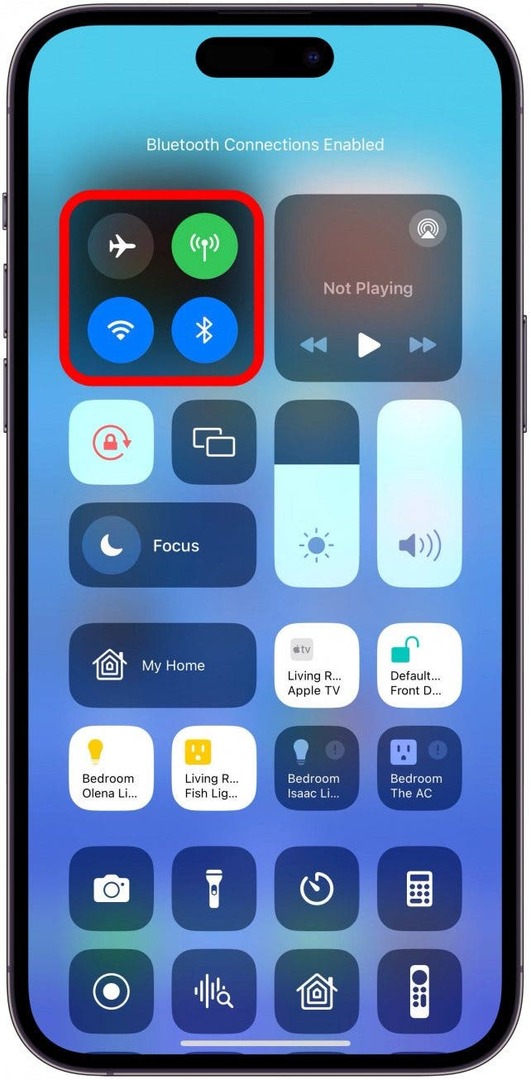
- Feche e reabra o aplicativo Tesla deslizando para cima na tela para acessar o Alternador de aplicativose deslize para cima no aplicativo.
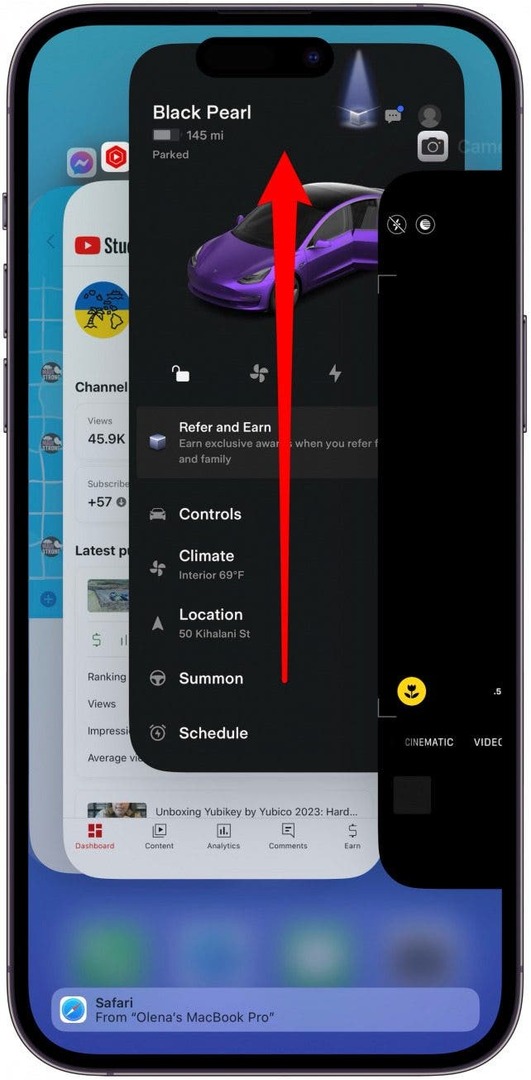
- Desligue o Wi-Fi, o celular e o Bluetooth do iPhone, aguarde 30 segundos e ligue-os novamente.
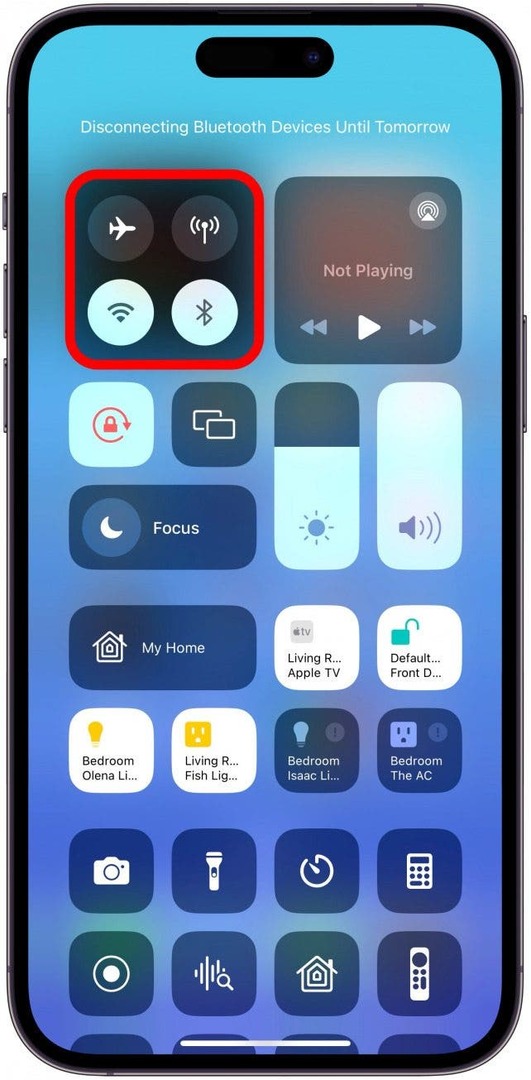
- Reinicie o seu iPhone.
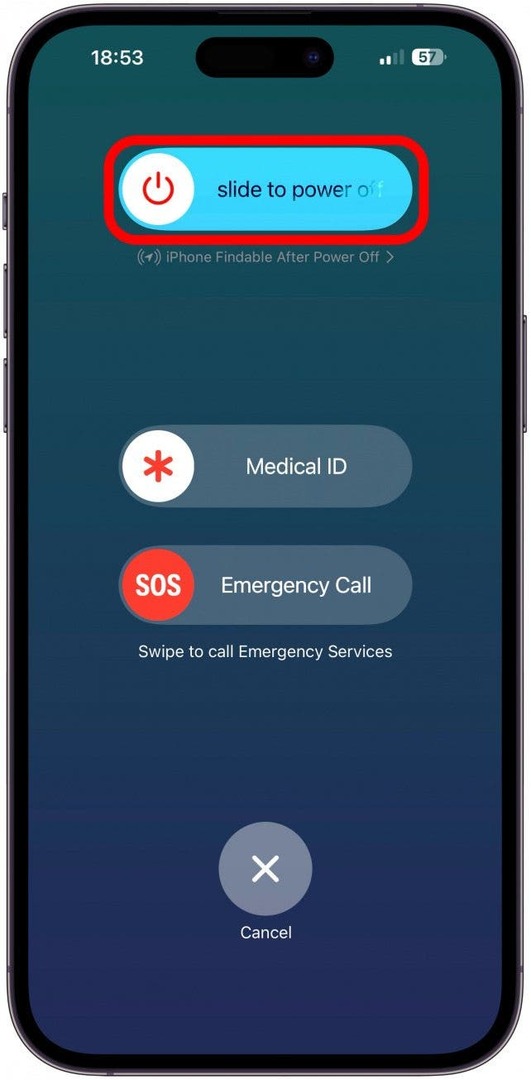
- Lembre-se da senha, saia do aplicativo Tesla e faça login novamente.
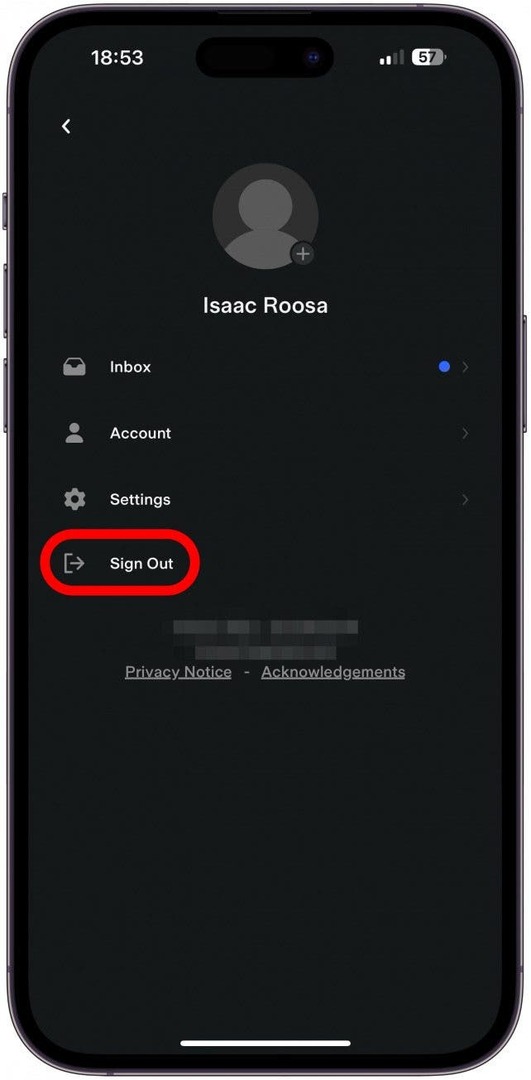
-
Exclua o aplicativo desligue o telefone e instale-o novamente.
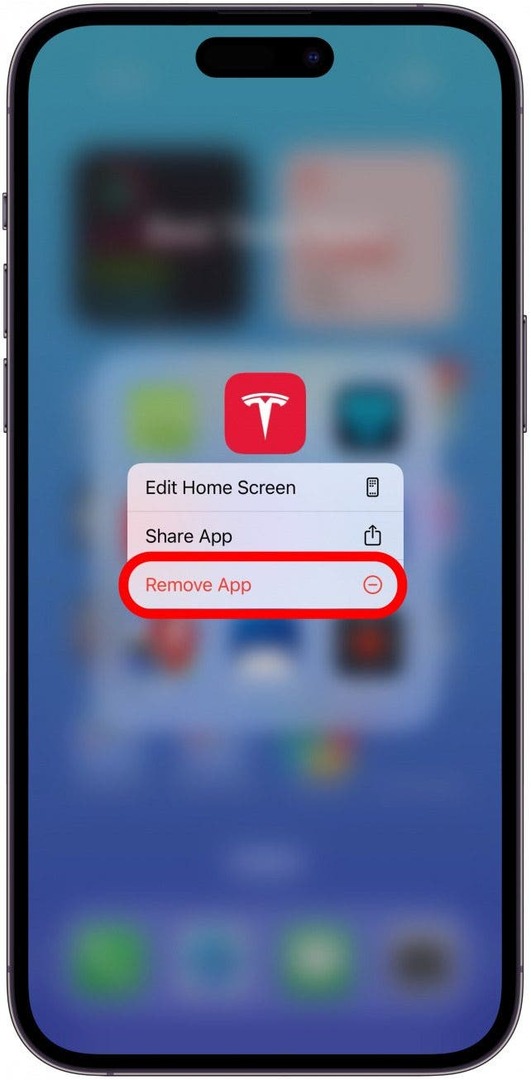
- Se você conseguir entrar no seu Tesla, estacionar com segurança e evitar dirigir por alguns minutos, reinicie o seu Tesla pressionando e segurando ambas as rodas de rolagem no volante.
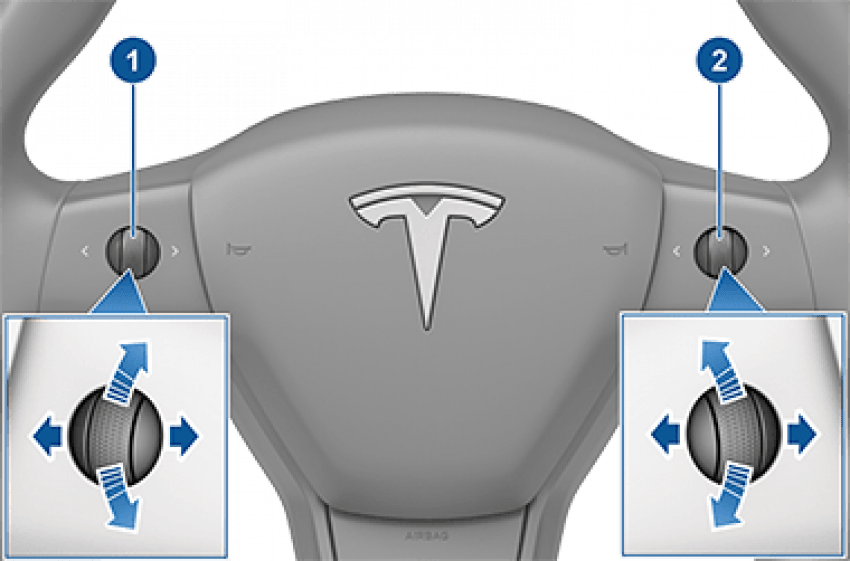
- Certifique-se de que o aplicativo Tesla, seu iPhone e seu Tesla estejam atualizados. O problema pode ser um problema conhecido que foi corrigido pelo fabricante do seu telefone ou pela Tesla.
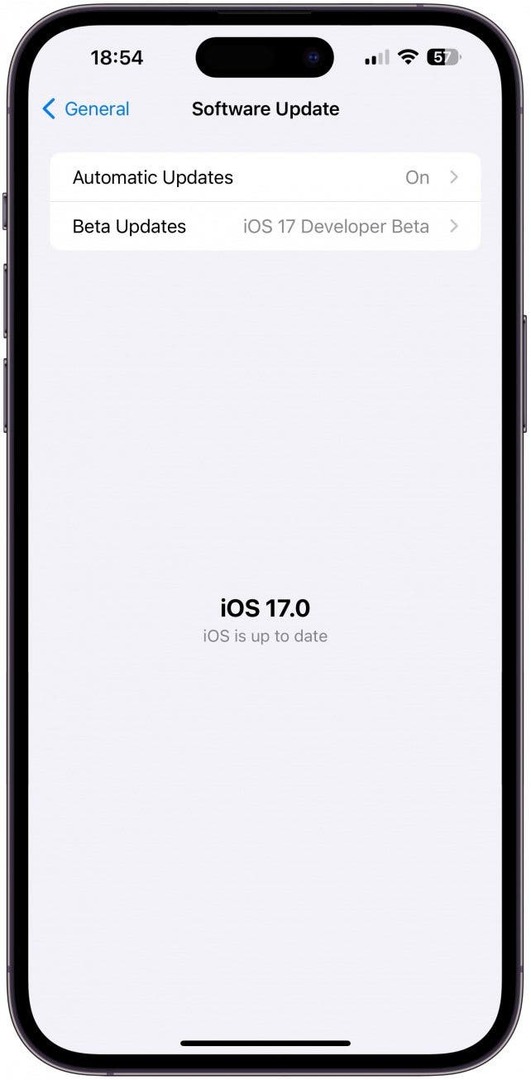
Agora você sabe o que fazer se o seu aplicativo Tesla não se conectar ao seu carro!
Dica profissional
Se você tiver muitos problemas com o aplicativo Tesla original, talvez seja hora de verificar os muitos aplicativos Tesla de terceiros. Alguns deles ainda possuem recursos que você não encontrará no aplicativo original! Meu favorito pessoal é Tessie (US$ 4,99/mês+), mas você pode tentar vários para ver o que funciona melhor.
Esperamos que você tenha seu aplicativo Tesla instalado e funcionando e tenha certeza de que poderá corrigir quaisquer problemas futuros do aplicativo. Se você mora em algum lugar com Internet e redes celulares irregulares, provavelmente verá que seu aplicativo Tesla não funciona com frequência. Esta é uma das razões para ter o seu cartão-chave Tesla ou uma chave física diferente, como o Anel ou pulseira CNICK (US$ 99+), em casos como este, se você quiser evitar o pagamento de uma taxa de reboque cara.
Perguntas frequentes
- Por que minhas estatísticas de cobrança do Tesla não estão sendo exibidas? Se as estatísticas de carregamento do Tesla não estiverem aparecendo no aplicativo Tesla, mas o aplicativo estiver funcionando como deveria, é possível que o Tesla tenha sido desconectado. Se o aplicativo estiver agindo de forma estranha, siga as etapas acima para corrigi-lo.
- Qual é o número de telefone do seguro Tesla? A melhor forma de solicitar um seguro ou registrar uma reclamação é através do aplicativo. Abra o aplicativo Tesla, role para baixo, toque em Roadside e selecione as informações relevantes para obter suporte.